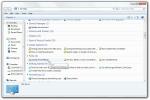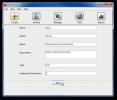Kuinka asettaa mukautetut kääntyvät kuvat lukitusnäytölle Windows 10: ssä
Windows 10 antaa sinun ottaa Spotlightin käyttöön lukitusnäytössä näkyville kuville. Spotlight lataa kuvia Bing-kuvista ja näyttää ne nimellä Lukitusnäytön taustakuva. Jotkut Spotlight-kuvista ovat mukavia, kun taas toiset eivät ole kovin suuria. Jos haluat asettaa mukautetut kääntyvät kuvat lukitusnäyttöön, voit tehdä sen melko helposti.
Mukautetut kääntyvät kuvat lukitusnäyttöä varten
Kun muutat työpöydän taustaa Windows 10: ssä, sinulla on yksi kolmesta vaihtoehdosta, joista valita; staattinen kuva, ts. Kuva-vaihtoehto, diaesitys ja yksivärinen. Nämä vaihtoehdot, joista on vähennetty yksivärinen, ovat saatavilla myös lukitusnäytössä.
Ensimmäinen asia, joka sinun on tehtävä, on luoda uusi kansio ja laittaa kaikki kuvat, joita haluat käyttää lukitusnäytön taustaksi. Voit lisätä lisää kuvia tähän kansioon milloin haluat. Itse asiassa, jos sinulla on skripti, joka lataa haluamasi kuvat, voit ohjata sen tallentamaan ne tähän kansioon.
Avaa Asetukset-sovellus ja siirry Mukauttaminen-asetusryhmään. Valitse Lukitse näyttö -välilehti. Avaa pudotusvalikko Tausta-kohdassa ja valitse Diaesitys. Näet ainakin yhden kansion luettelossa, ja se on Kuvat-kansio. Napsauta Lisää kansio -vaihtoehtoa ja valitse sitten kansi, jonka olet luonut kaikilla käytettävillä kuvilla. Siinäpä se.

Lukitusnäyttö selaa nyt kansiossa olevien kuvien läpi. Valitettavasti et voi valita kuinka usein kuvat muuttuvat, mutta on erittäin todennäköistä, että ne muuttuvat ainakin 24 tunnin kuluttua, ellei pidempään.
Spotlight ei hae uutta kuvaa päivittäin joten on erittäin todennäköistä, että lukitusnäytön diaesitys noudattaa samaa mallia.
Voit kuitenkin muuttaa joitain asioita. Napsauta siihen lisättävien kansioiden luettelossa Lisäkuvaesityksen asetukset -vaihtoehtoa. Seuraavassa näytössä sinun tulisi poistaa käytöstä 'Käytä vain kuvia, jotka sopivat näytölleni', jos kuvat on skaalattava sopimaan siihen. Sinun tulisi myös vaihtaa 'Sammuta näyttö, kun diaesitys on pelattu' -vaihtoehto 30 minuuttiin (alin aika). Sinun tulisi myös harkita "Kun tietokoneeni ei ole aktiivinen, näytä lukitusnäyttö näytön sammuttamisen sijaan" -valinnan poistamista käytöstä. Tämä mahdollistaa näytön sammuttamisen, kun taas diaesityksen näyttäminen ei ole hereillä.
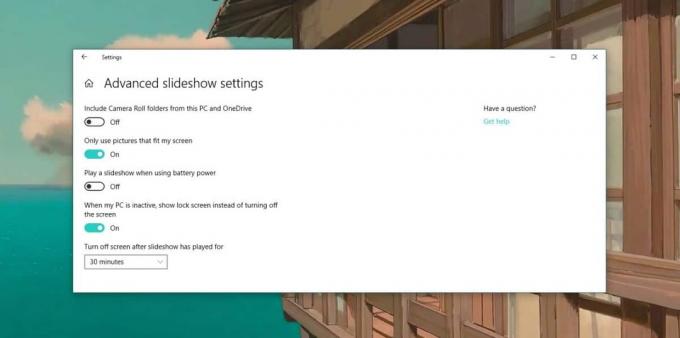
Haku
Uusimmat Viestit
Avaa kaikki Windows-tehtävät, Järjestelmätyökalut, Näyttöasetukset yhdessä ikkunassa
MyGodMode on avoimen lähdekoodin sovellus, jonka avulla käyttäjä vo...
MyPomodoro automatisoi Pomodoro-tekniikat tehtävien suorittamiseksi nopeasti
Keskittyminen suunniteltuihin tehtäviin on tärkeää etenkin, kun työ...
Kuinka korjata tuntematon laite Laitehallinnassa Windows 10: ssä
Windows 10: n laitehallinnassa luetellaan kaikki järjestelmään kytk...